win7通用串行总线控制器找不到驱动程序怎么办 win7 USB控制器驱动丢失怎么办
更新时间:2024-04-04 11:53:45作者:jiang
在使用Win7操作系统时,有时会出现USB控制器驱动丢失的情况,导致无法正常连接外部设备,这时候我们可以尝试重新安装USB控制器驱动程序来解决问题。如果遇到win7通用串行总线控制器找不到驱动程序的情况,可以尝试在官方网站下载对应的驱动程序进行安装,以恢复USB设备的正常使用。在解决这些问题时,及时更新驱动程序是非常重要的。
解决方法:
1、“开始菜单”-“运行”-输入命令:regedit,打开系统注册表。
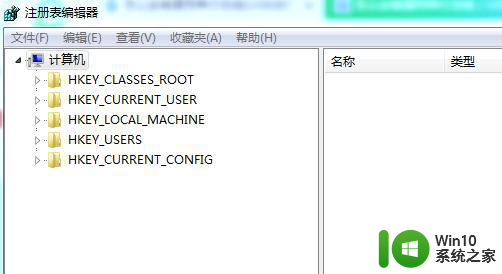
2、依次展开下面的注册表项:HKEY_LOCAL_MACHINESYSTEMCurrentControlSetControlClass{36FC9E60-C465-11CF-8056-444553540000}
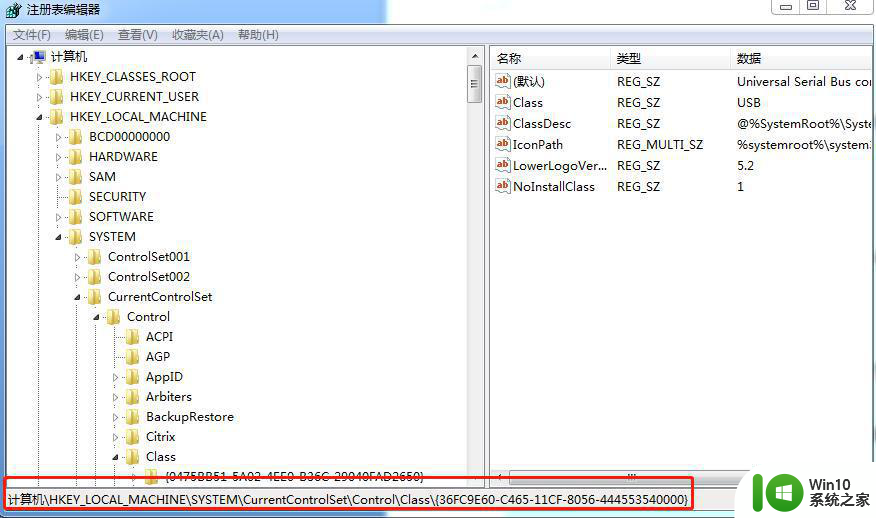
3、在右面窗口找到“upperfilter”项或“lowerfilter”项,把他们删除掉。
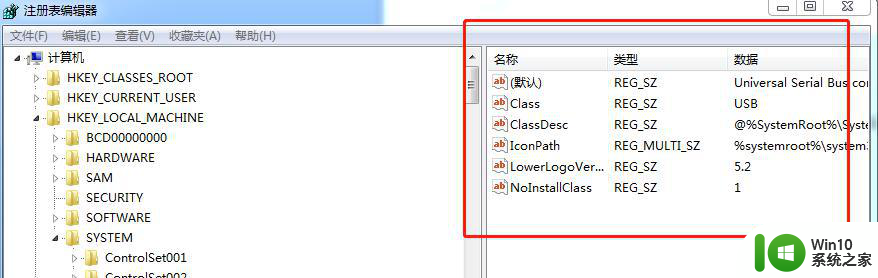
4、然后进入设备管理器中把通用串行总线控制器下面的所有带叹号的设备都卸载掉。
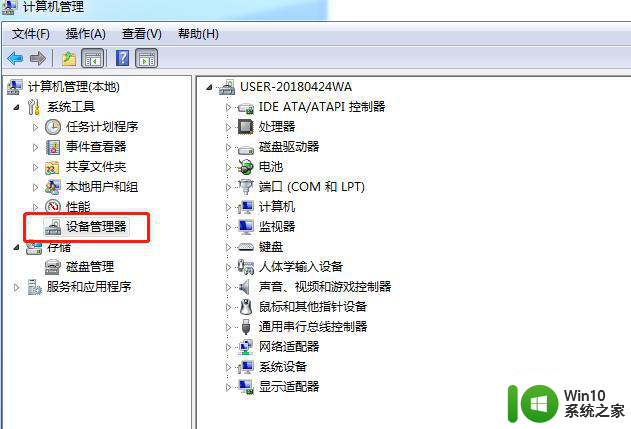
5、在设备管理器的菜单中,点“操作”接着点“扫描检测硬件改动”。
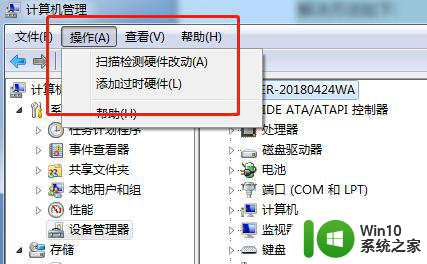
6、让系统自动重装一下驱动就好了(一般到这里问题就解决好了)。

以上就是win7通用串行总线控制器找不到驱动程序怎么办的全部内容,还有不清楚的用户就可以参考一下小编的步骤进行操作,希望能够对大家有所帮助。
win7通用串行总线控制器找不到驱动程序怎么办 win7 USB控制器驱动丢失怎么办相关教程
- win7通用串行总线控制器出现叹号怎么办 win7通用串行总线控制器叹号问题解决方法
- win7远程连接5200打印机找不到驱动程序解决方法 win7远程连接5200打印机驱动程序丢失怎么办
- win7蓝牙找不到驱动程序怎么办 win7蓝牙外围设备驱动丢失怎么解决
- win7电脑bluetooth外围设备找不到驱动程序的修复方法 win7电脑蓝牙外设驱动丢失怎么办
- win7连接共享打印机找不到驱动程序怎么办 win7连接共享打印机找不到驱动程序如何修复
- u盘安装win7找不到cd驱动器的解决方法 win7找不到cd驱动器怎么办
- win7音量控制器不能用修复方法 win7音量控制器无响应怎么办
- win7连接共享打印机时找不到驱动程序如何处理 win7共享打印机找不到驱动怎么办
- 笔记本win7没有nvidia控制面板怎么办 笔记本win7找不到nvidia控制面板怎么办
- win7连接蓝牙找不到驱动程序怎么解决 win7连接蓝牙没有驱动怎么办
- win7电脑以太网不见了找回 win7电脑以太网驱动丢失怎么办
- win7关键系统驱动丢失怎么解决 win7开机提示关键驱动程序丢失或损坏如何修复
- window7电脑开机stop:c000021a{fata systemerror}蓝屏修复方法 Windows7电脑开机蓝屏stop c000021a错误修复方法
- win7访问共享文件夹记不住凭据如何解决 Windows 7 记住网络共享文件夹凭据设置方法
- win7重启提示Press Ctrl+Alt+Del to restart怎么办 Win7重启提示按下Ctrl Alt Del无法进入系统怎么办
- 笔记本win7无线适配器或访问点有问题解决方法 笔记本win7无线适配器无法连接网络解决方法
win7系统教程推荐
- 1 win7访问共享文件夹记不住凭据如何解决 Windows 7 记住网络共享文件夹凭据设置方法
- 2 笔记本win7无线适配器或访问点有问题解决方法 笔记本win7无线适配器无法连接网络解决方法
- 3 win7系统怎么取消开机密码?win7开机密码怎么取消 win7系统如何取消开机密码
- 4 win7 32位系统快速清理开始菜单中的程序使用记录的方法 如何清理win7 32位系统开始菜单中的程序使用记录
- 5 win7自动修复无法修复你的电脑的具体处理方法 win7自动修复无法修复的原因和解决方法
- 6 电脑显示屏不亮但是主机已开机win7如何修复 电脑显示屏黑屏但主机已开机怎么办win7
- 7 win7系统新建卷提示无法在此分配空间中创建新建卷如何修复 win7系统新建卷无法分配空间如何解决
- 8 一个意外的错误使你无法复制该文件win7的解决方案 win7文件复制失败怎么办
- 9 win7系统连接蓝牙耳机没声音怎么修复 win7系统连接蓝牙耳机无声音问题解决方法
- 10 win7系统键盘wasd和方向键调换了怎么办 win7系统键盘wasd和方向键调换后无法恢复
win7系统推荐
- 1 深度技术ghost win7 sp1 64位标准专业版下载v2023.12
- 2 风林火山ghost win7 64位标准精简版v2023.12
- 3 电脑公司ghost win7 64位纯净免激活版v2023.12
- 4 电脑公司ghost win7 sp1 32位中文旗舰版下载v2023.12
- 5 电脑公司ghost windows7 sp1 64位官方专业版下载v2023.12
- 6 电脑公司win7免激活旗舰版64位v2023.12
- 7 系统之家ghost win7 32位稳定精简版v2023.12
- 8 技术员联盟ghost win7 sp1 64位纯净专业版v2023.12
- 9 绿茶ghost win7 64位快速完整版v2023.12
- 10 番茄花园ghost win7 sp1 32位旗舰装机版v2023.12